CAD转PDF转换教程合集!
发表时间:2023年5月26日 星期五
由于CAD应用领域广泛,如今使用CAD绘图的人越来越多,但是我们绘制完CAD图纸之后,会有把图纸发送给他人的情况,就会遇到 CAD图纸格式转换的问题了,今天就来简单的汇总集中CAD转PDF的操作方法,希望可以帮助到大家。

方法一:迅捷CAD转换器
1、选择转换模式:启动迅捷CAD转换器,在软件的界面中选择需要进行转换的功能格式CAD转PDF。
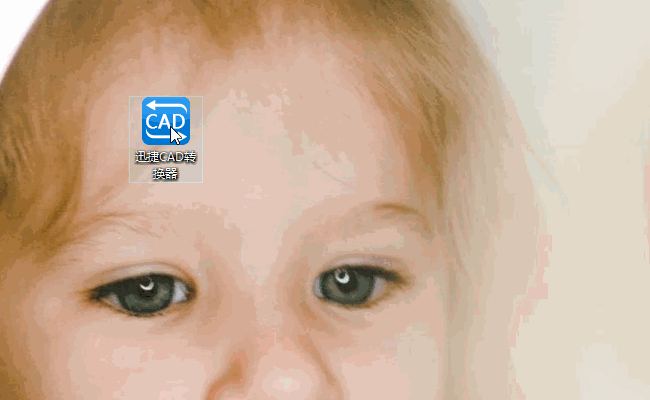
2、添加转换文件:点击【添加文件】在打开文件夹中可添加需要转换的文件,也可以选择直接拖拽的方法添加。
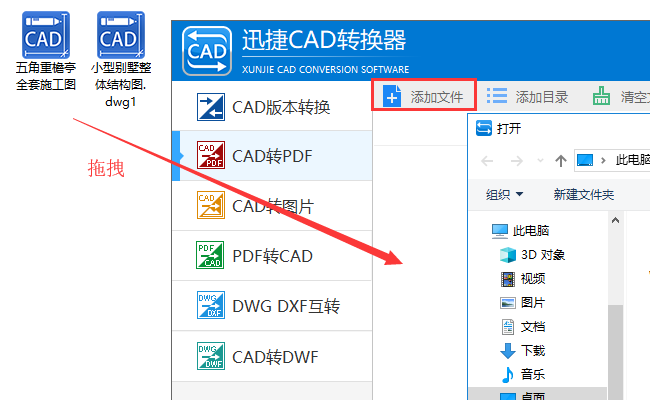
3、进行转换设置:在软件底部提供多种转换设置,用户可以选择转换后文件的输出颜色、页面大小、背景颜色、输出质量等。在输出目录处点击文件夹,可选择转换文件的储存位置。
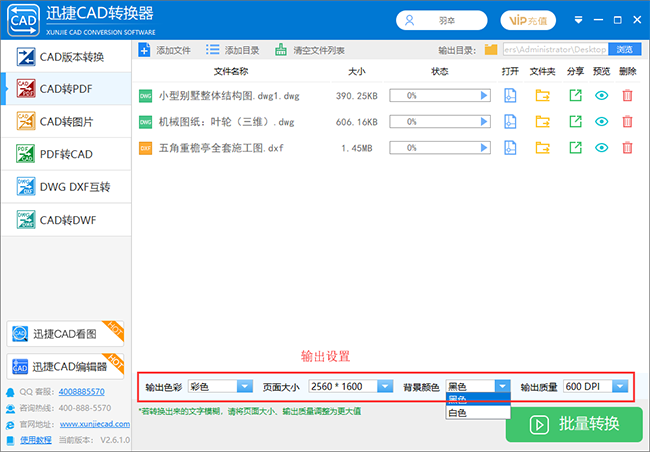
4、完成CAD转换设置后,点击右下角【批量转换】进入文件转换状态,在状态一栏可看到文件转换的进度,一般几秒钟就可以完成转换。

5、完成转换后,可点击【预览】按钮,预览转换后文件。

方法二:在线CAD转换
如果你需要转换的文件在1M以内,也可以选择使用在线CAD转换器,操作方法如下:
1、打开任意浏览器,搜索“在线CAD转换成PDF”在网页中点击进入官网。进入在线CAD转换器网页后,选择你需要转换的模式,点击进入。
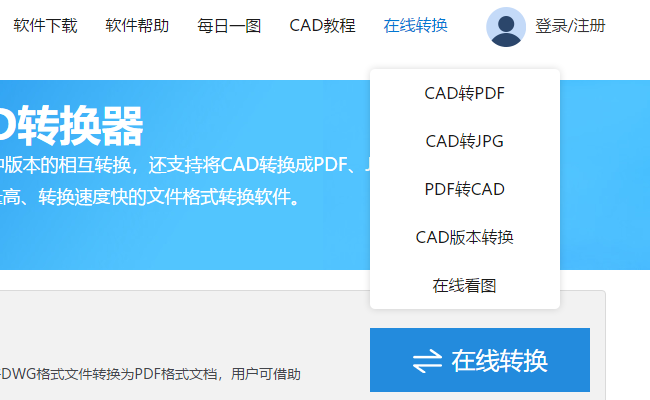
2、点击【添加文件】,在打开的文件夹中选择并添加需要转换的文件,文件添加完成后,可在下方的自定义设置中设置好转换输出文件的图纸颜色。
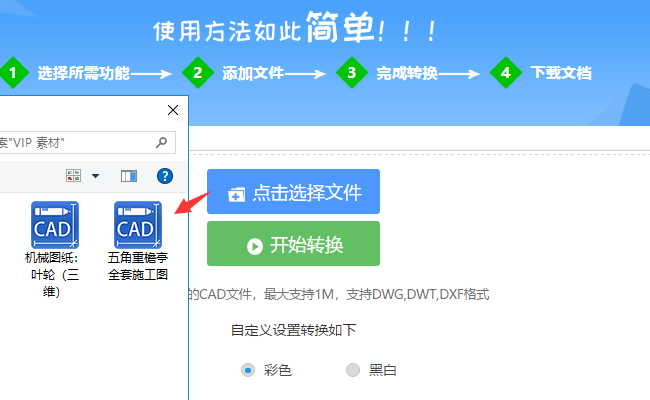
3、单击【开始转换】按钮,进入CAD转换状态,静待转换完成,选择【打开文件】,在弹出的窗口中设置文件保存路径,将文件下载到本地就可以啦。
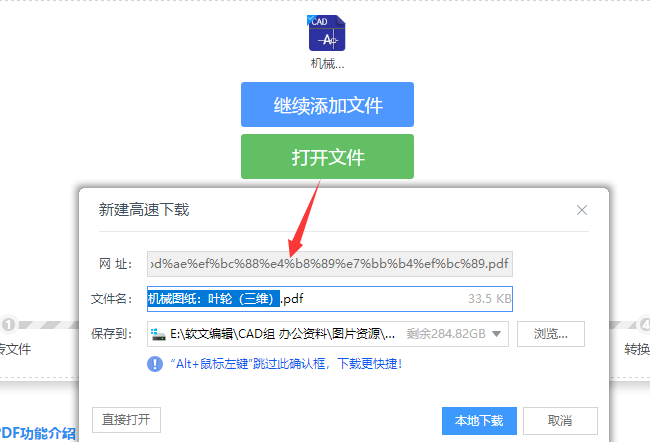
根据以上方法,可更好的进行CAD文件转换,减少工作中的麻烦,提高工作效率。















